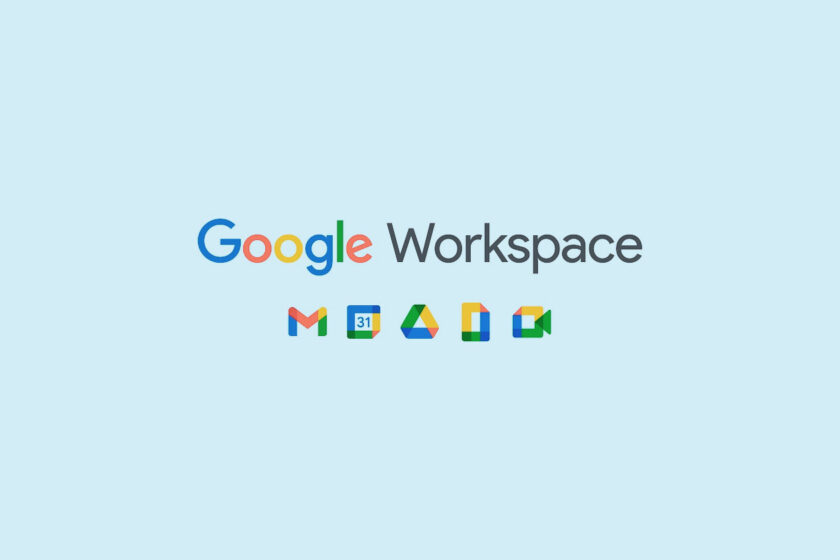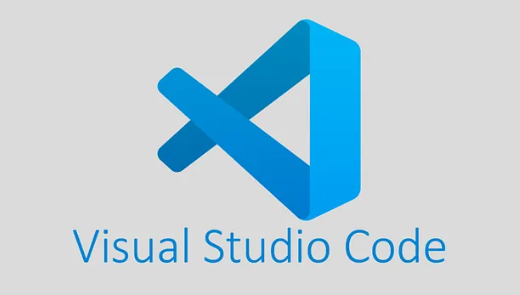「Google検索をもっと快適にしたいけど、最近スパムサイトばかり表示されて困る…」そう感じているあなたに、ぜひ試してほしい裏ワザがあります。それは、検索URLに「&udm=14」を追加するというシンプルな方法です。
そもそもスパムサイトって何?
スパムサイトとは、検索エンジンのランキングを不正に操作したり、悪質な情報を流したりするウェブサイトのことです。
これらのサイトは、検索結果の上位に表示されやすく、ユーザーを騙して個人情報を盗んだり、ウイルスに感染させたりする可能性があります。
「&udm=14」で何が変わるの?
Google検索のURLに「&udm=14」を追加すると、検索結果から低品質なサイトやスパムサイトが除外され、より信頼性の高い情報にアクセスしやすくなります。
実際に試してみよう!
Google検索を実行 いつも通り、Googleで検索したいキーワードを入力して検索します。
検索結果URLを確認 検索結果ページの上部に表示されているURL(アドレスバー)を確認します。
URLに「&udm=14」を追加 URLの末尾に「&udm=14」と入力します。 (例:
https://www.google.com/search?q=キーワード&udm=14 再度検索を実行 Enterキーを押して、再度検索を実行します。
検索結果の違いを実感!
「&udm=14」を追加する前と後で、検索結果がどのように変わったか確認してみましょう。
以前は上位表示されていたスパムサイトが消え、代わりに信頼性の高いサイトが表示されるようになったのではないでしょうか?
注意点
完全にスパムを排除できるわけではありません。 「&udm=14」は、あくまでスパムサイトの表示を減らすための対策の一つです。 過信せずに、常に情報源の信頼性を確認するように心がけましょう。
URLを変更する必要があります。 検索するたびにURLに「&udm=14」を追加する必要があります。 毎回URLを変更するのは面倒だと感じる方もいるかもしれません。
まとめ
今回は、Google検索のスパムを減らす裏ワザ「&udm=14」をご紹介しました。
この方法を試して、より快適で安全なGoogle検索体験を楽しんでください。